WPS Word文档快速提取图片中的文字的方法
2024-03-06 10:23:24作者:极光下载站
有小伙伴在使用wps word文档的时候,会将一些有文字的图片插入到文档中,而如果你想要将这种有文字的图片进行提取文字操作,那么怎么操作呢,在WPS Word文档中有一个图片转文字的功能,可以直接通过该功能进行提取文字操作,但是该功能是需要会员的,如果你是会员的情况下,操作起来就会十分的便捷,如果你不是会员的情况,也可以通过微信的提取文字功能进行操作,下方是关于如何使用WPS Word文档提取图片中文字的具体操作方法,如果你需要的情况下可以看看方法教程,希望对大家有所帮助。
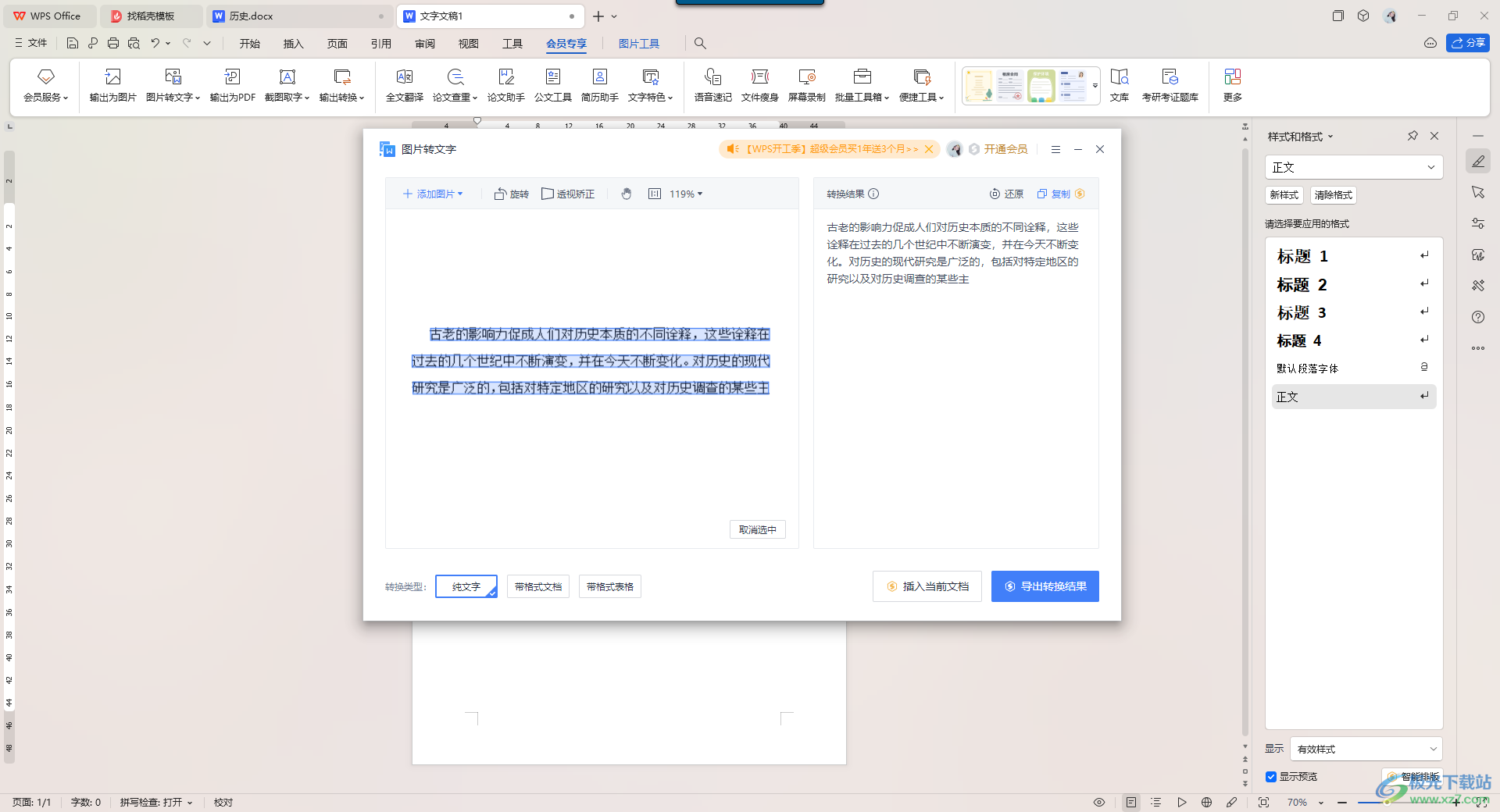
方法步骤
1.首先,我们需要进入到文字文档中,点击【插入】-【图片】选项,进入到本地文件夹中导入需要的图片。
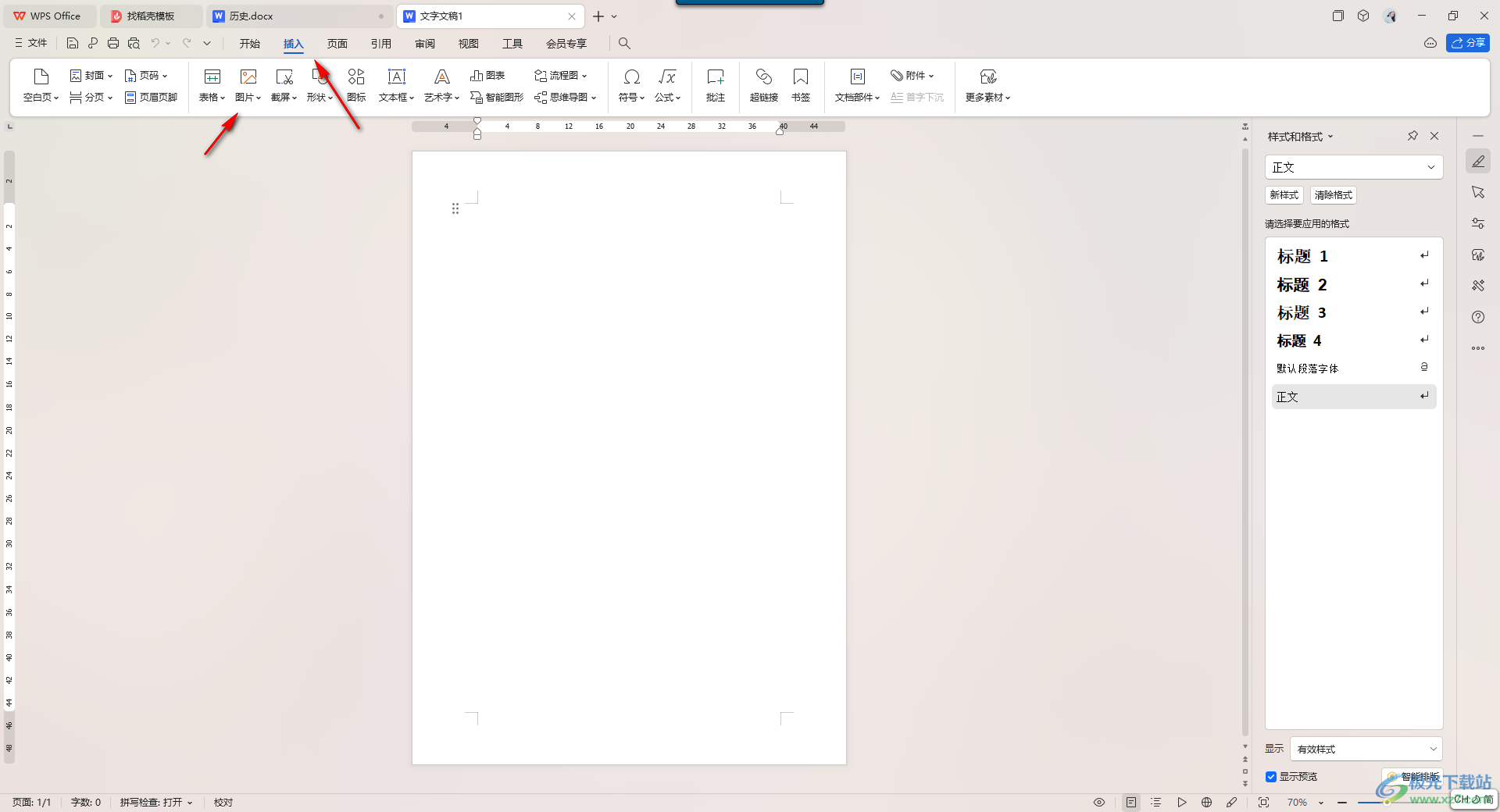
2.导入了图片之后,点击一下【会员专享】选项,我们将工具栏中的【图片转文字】选项进行点击。
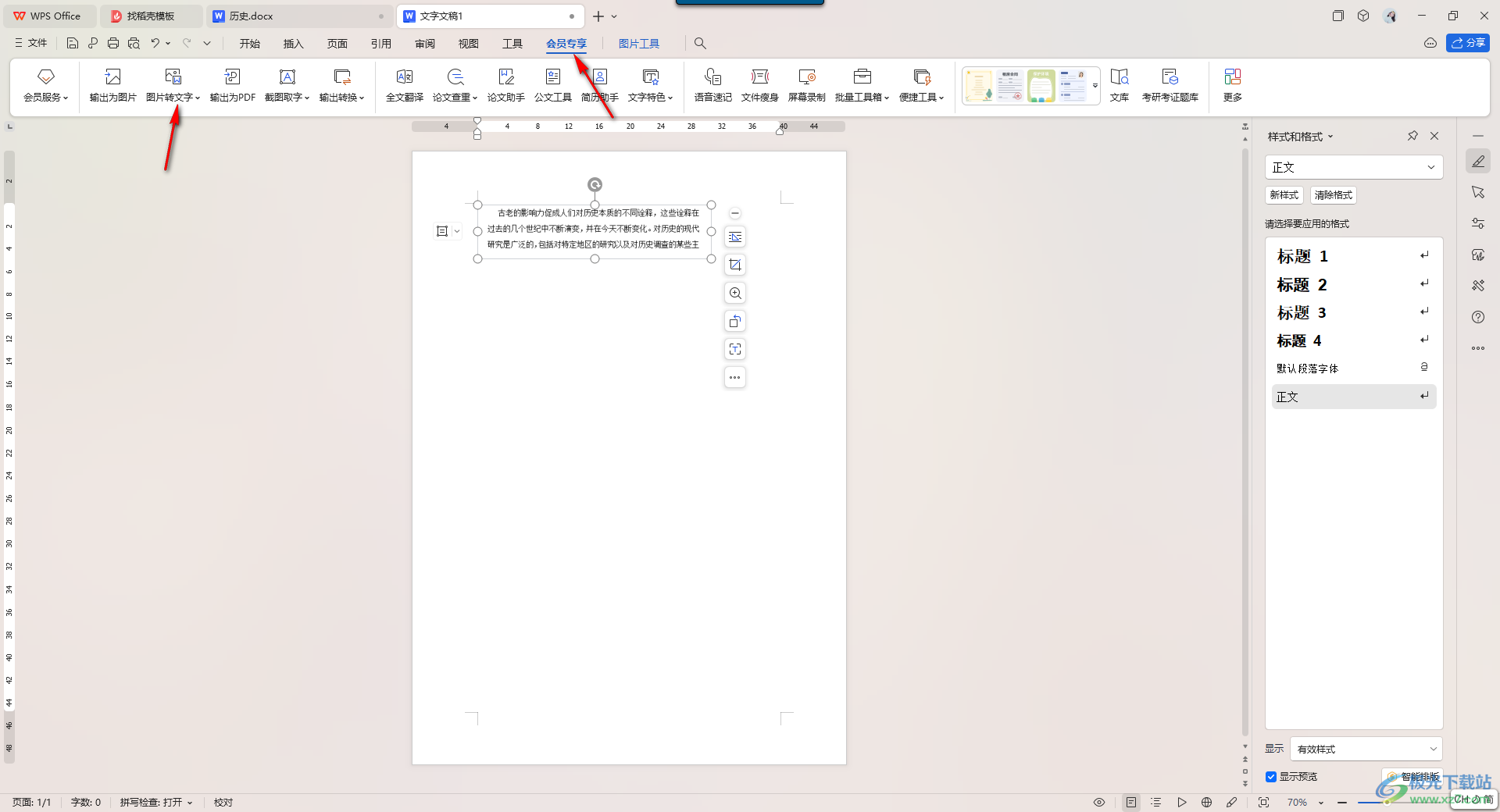
3.在打开的窗口中,我们就会看到图片中的文字就会自动的提取到右侧的空白窗口中,可以直接通过Ctrl+c进行复制文字。
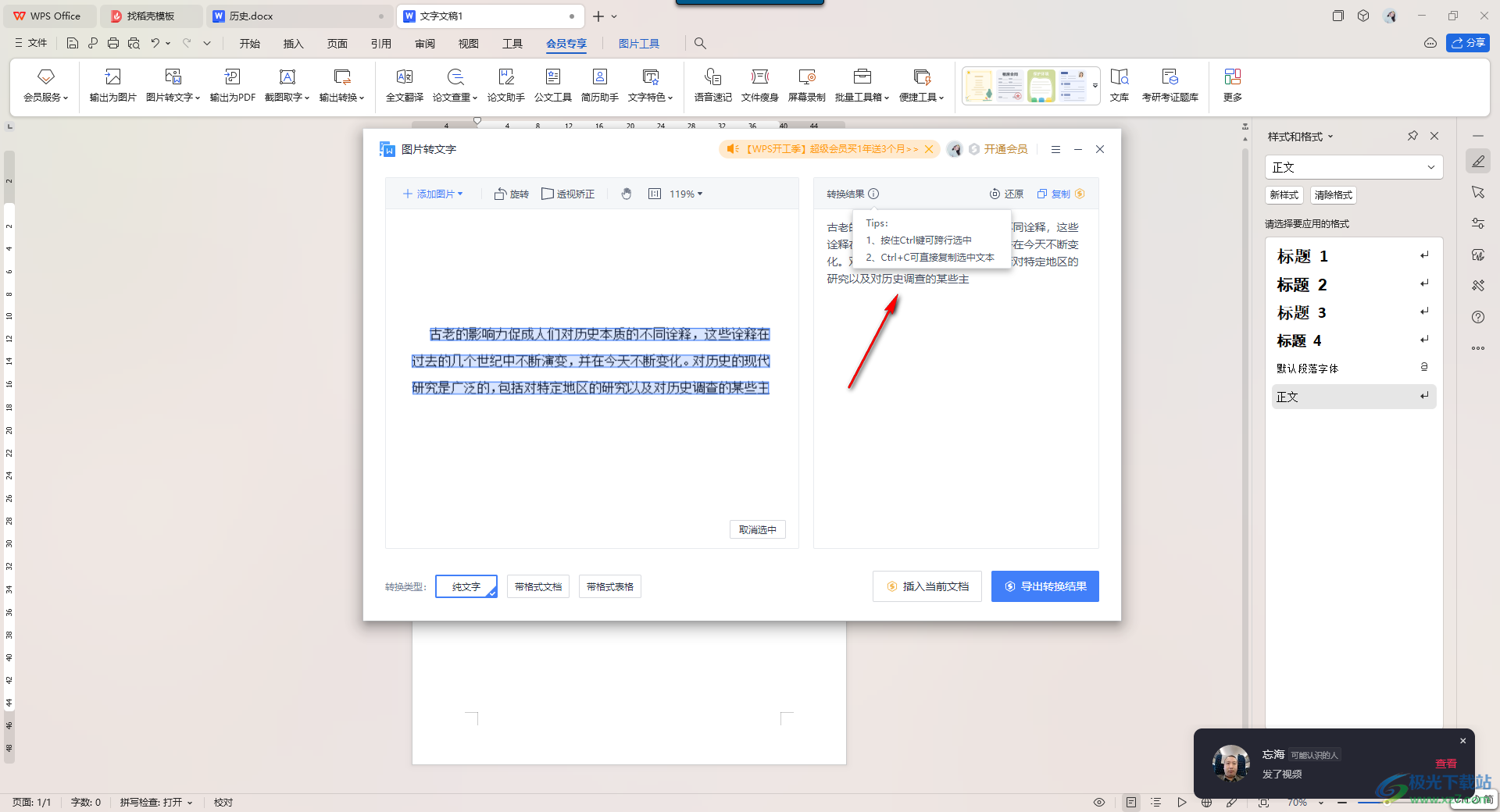
4.或者你可以通过下方的两个功能将提取的文字插入到当前的文档中,或者是导出为本地文档,如图所示。
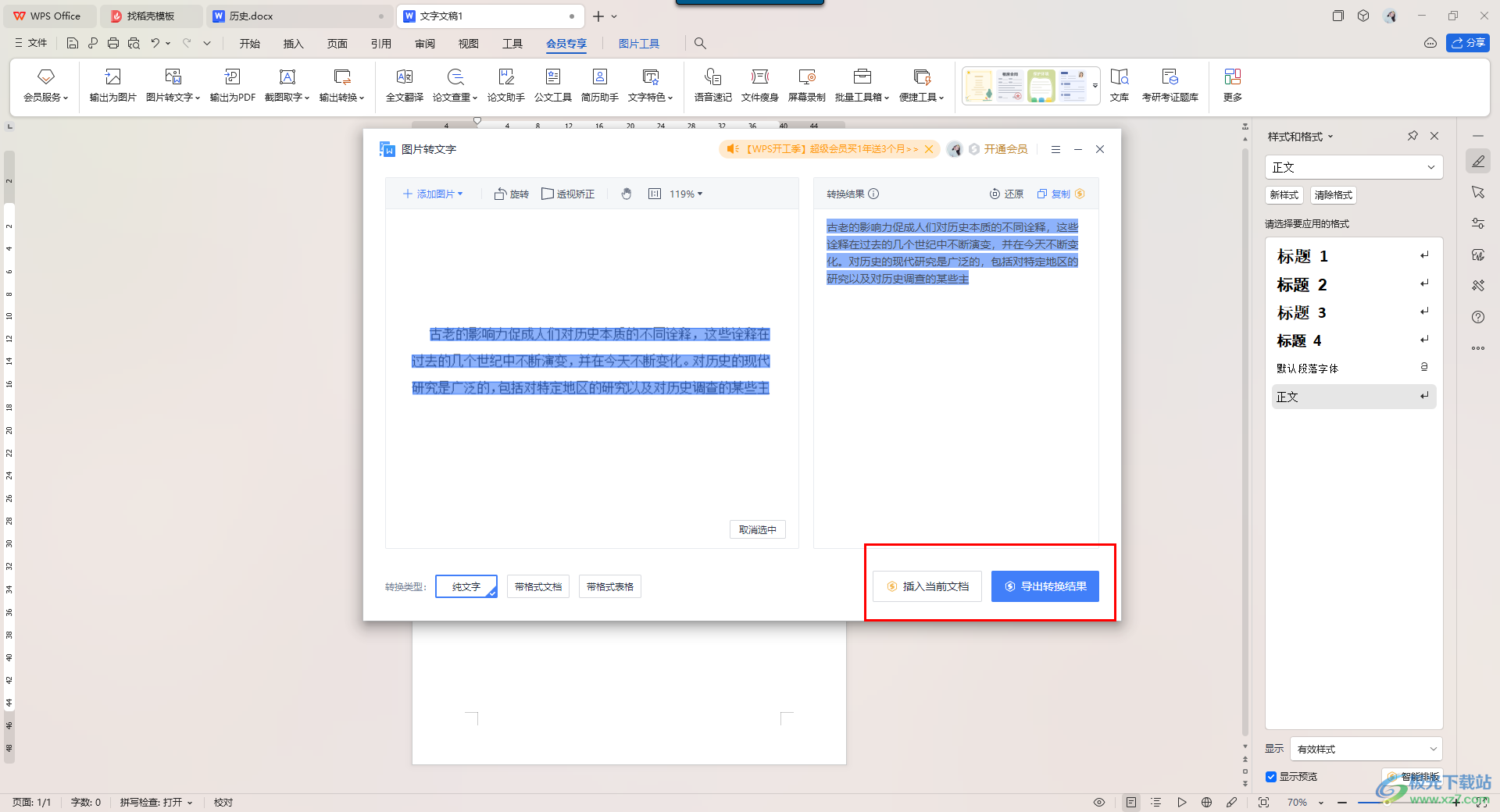
5.如果你不是会员的情况下,那么我们可以将该文字图片发送到自己的微信中。
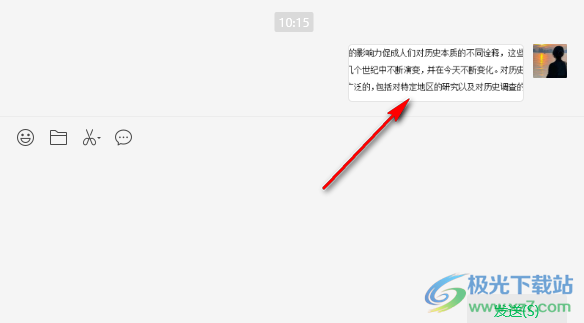
6.点击图片进入,在打开的页面上进行右击点击,选择【提取文字】即可。
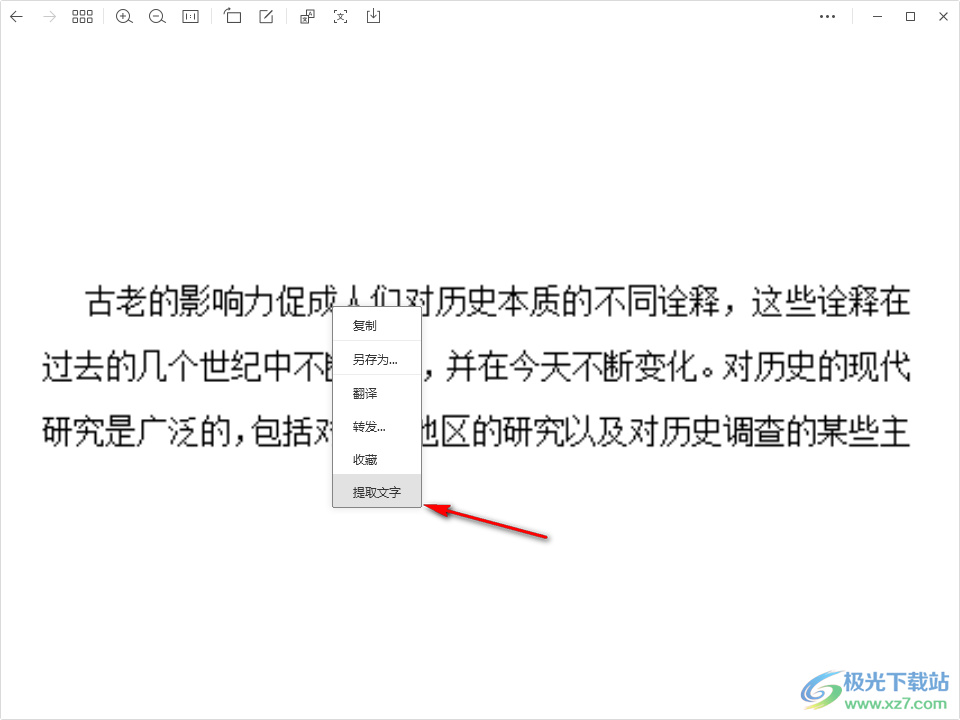
以上就是关于如何使用WPS Word文档设置提取文字的具体操作方法,如果你需要使用到某一图片上的文字内容,那么你可以通过该文档中的图片转文字功能进行操作,也可以通过微信的提取文字功能进行快速的提取,也可以通过其他的一些专门进行文字提取的软件进行操作,感兴趣的话可以试试。
